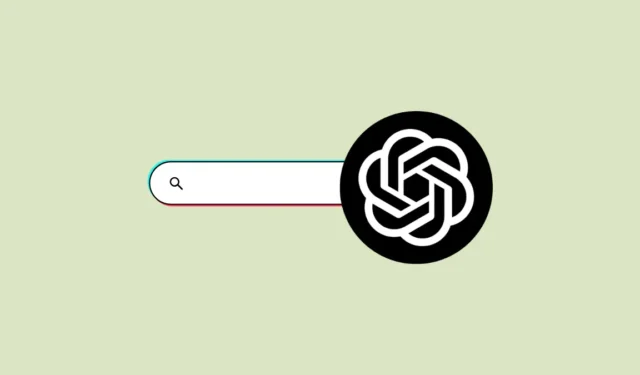
Представляем поиск ChatGPT: новая эра в браузере на базе искусственного интеллекта
На этой неделе OpenAI представила ChatGPT Search , превратив чат-бота ChatGPT в надежную поисковую систему на основе ИИ. Это усовершенствование не только повышает функциональность чат-бота, но и представляет расширение Chrome, позволяющее пользователям устанавливать ChatGPT в качестве поисковой системы по умолчанию в Chrome и других совместимых браузерах.
Настройка ChatGPT в качестве поисковой системы по умолчанию
Для тех, кто заинтересован в интеграции ChatGPT в качестве основного поискового инструмента, процесс установки прост. Просто установите расширение, и пока вы находитесь в своей учетной записи ChatGPT Plus, каждый поиск будет направлять вас в новое окно чата с возможностями поиска ChatGPT.
Однако для некоторых пользователей это может показаться скачком. Если вы предпочитаете использовать ChatGPT, не заменяя полностью свою текущую поисковую систему, вы можете легко настроить его как пользовательский поисковый параметр в своем браузере.
Конфигурация для Google Chrome и Microsoft Edge
- Откройте Google Chrome и нажмите на меню с тремя точками . Перейдите в Настройки .
- В левом меню выберите Поисковая система .
- Нажмите «Управление поисковыми системами и поиском по сайту» .
- Выберите опцию «Добавить» рядом с опцией «Поиск по сайту».
- Введите следующую информацию и нажмите «Сохранить» :
-
Name: ChatGPT -
Shortcut: @chatgpt -
URL: https://chatgpt.com/?q=%s&hints=search
-
- Если вы не хотите засорять историю чата, вы можете перенаправлять поисковые запросы во временный чат с помощью URL-адреса:
https://chatgpt.com/?q=%s&hints=search&temporary-chat=true - Чтобы использовать модель 4o-mini, перейдите по этой ссылке:
https://chatgpt.com/?hints=search&temporary-chat=true&model=gpt-4o-mini
Настройка в Firefox
- В браузере Firefox введите
about:configадресную строку и нажмите Enter. - Добавьте
browser.urlbar.update2.engineAliasRefreshв поле конфигурации и нажмите кнопку + рядом с переменной. - Далее перейдите в настройки поиска в меню слева.
- Прокрутите вниз и выберите Добавить в разделе Ярлыки поиска. Обратите внимание, что предыдущий шаг необходим для включения этой опции.
- Заполните следующие данные и нажмите «Добавить движок» :
-
Search engine name: ChatGPT -
Engine URL: https://chatgpt.com/?q=%s&hints=search -
Alias: @chatgpt
-
- Подобно Chrome, вы также можете использовать вариации URL-адреса для временного поиска или модель 40-mini.
Использование вашего пользовательского поиска ChatGPT
После настройки доступ к поиску ChatGPT становится бесшовным. Просто начните поиск, введя текст, @chatgptа затем нажмите «Tab» перед вводом запроса. Эта настройка обеспечивает более быстрый доступ к возможностям поиска ChatGPT без необходимости устанавливать его в качестве поисковой системы по умолчанию.
В конечном итоге, добавление ChatGPT в качестве пользовательской поисковой системы обеспечивает удобный способ использования ее возможностей, позволяя вам более эффективно пользоваться браузером, одновременно исследуя потенциал технологии поиска, улучшенной с помощью искусственного интеллекта.
Для получения подробных инструкций по добавлению ChatGPT в качестве пользовательской поисковой системы посетите первоисточник здесь .



Добавить комментарий